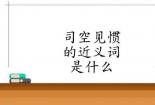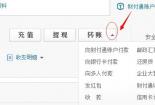无线适配器或访问点有问题?电脑故障恢复方法大揭秘
电脑无线适配器故障的恢复方法
随着科技的飞速发展,电脑已经渗透到我们日常生活的方方面面,成为了不可或缺的助手。然而,在使用电脑的过程中,无线适配器或访问偶尔会出现故障,这时该如何进行恢复呢?接下来,我将为大家详细介绍一种有效的恢复方法。
1、我们需要打开电脑,在桌面上找到“计算机”图标,右键点击它。在弹出的菜单中,选择“管理”选项,进入计算机管理页面。
在计算机管理页面中,我们会看到左侧的标签栏,点击“设备管理器”标签。接着,在右侧的列表中,找到“网络适配器”选项,并点击进入。
在网络适配器列表中,我们可以看到所有的网络适配器。此时,我们需要找到出现故障的无线适配器,右键点击它,并选择弹出菜单中的“禁用”按钮。系统会弹出一个提示框,询问我们是否确定禁用该适配器,点击“是”按钮进行确认。
禁用无线适配器后,我们再次右键点击它,这次选择弹出菜单中的“启用”按钮。这样,我们就尝试了对无线适配器进行禁用再启用的操作,看是否能够恢复正常。
然而,如果问题仍然存在,我们需要进一步操作。再次右键点击无线适配器,选择“卸载”选项。系统会弹出一个确认框,点击“确定”按钮进行卸载。
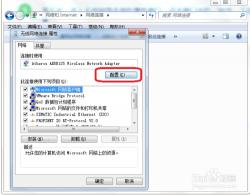
卸载完成后,我们需要点击上方工具栏中的“操作”选项,并在弹出的二级菜单中选择“扫描检测硬件改动”功能。这个操作会让系统自动检测并重新安装无线适配器。
安装完成后,我们可以右键点击无线适配器,选择“更新驱动程序”功能,以确保适配器的驱动程序是最新的,从而提高其稳定性和兼容性。
通过以上步骤,我们尝试了对电脑中出问题的无线适配器进行恢复。希望这些方法能够帮助大家解决在使用电脑过程中遇到的无线适配器故障问题。
标签:无线适配器或访问点有问题
声明:本站所有作品图文均由用户自行上传分享,仅供网友学习交流。若您的权利被侵害,请联系我们
推荐阅读
- 快手换头像教程:打造全网最火头像,轻松展现个人魅力!
- 计算机病毒传播途径解析:移动存储、网络与系统弱点
- 连香木:生长习性、分布与多重价值
- 《天真有邪》歌词解析:探索内心的黑暗与成长
- 轻度宫颈糜烂:认识症状,保护健康
- 冬虫夏草香烟价格大揭秘:单包40-200元,高档香烟中的珍品
- 天津美术馆:艺术与现代的完美融合
- 清蒸石斑鱼:制作方法及材料清单
- 孵化机十大品牌:基于大数据的权威榜单
- 日内瓦湖:阿尔卑斯山中的璀璨明珠
- 贫民窟里的百万富翁:生活艰辛下的精神富足与邻里情深
- 尿毒症饮食护理:吃什么,不吃什么,你需要知道的
- 美味烤鸡腿:简单步骤,自定义口感
- 腾讯余额宝与微信理财通对比:哪款更适合你的理财需求?
- 如何轻松使用干粉灭火器:紧急时刻的救星
- 章丘北站:济青高铁上的新枢纽,连接章丘与全国的便捷通道
- 秦公一号大墓:揭秘中国历史上的伟大考古发现
- 婚联书法作品欣赏:传统对联艺术中的新婚祝福之美
- 三种食物助力抗击新冠:增强抵抗力,守护健康
- 家常必备!简单步骤做出口感鲜嫩的韭菜炒鸡蛋